2017 OPEL ASTRA K ESP
[x] Cancel search: ESPPage 7 of 175

Introducere7pot să nu fie disponibile la
autovehiculul dumneavoastră
datorită variantei de model,
specificaţiilor naţionale,
echipamentelor sau accesoriilor
speciale.
Informaţii importante referitoare la utilizare şi siguranţa în trafic9 Avertisment
Conduceţi în permanenţă în
siguranţă când folosiţi sistemul
Infotainment.
Dacă aveţi dubii, opriţi
autovehiculul înainte de a acţiona sistemul Infotainment.
9 Avertisment
Utilizarea sistemului de navigaţie
nu exonerează şoferul de
răspunderea privind o atitudine
corectă, vigilentă în trafic. Trebuie
respectate întotdeauna
regulamentele corespunzătoare
de trafic.
Introduceţi date (de exemplu
adrese) doar când autovehiculul
este staţionar.
Dacă indicaţiile de traseu
contravin regulilor de circulaţie,
acestea din urmă vor avea
întotdeauna prioritate.9 Avertisment
În anumite zone, străzile cu sens
unic şi alte căi de acces şi intrări
( de ex. zonele pietonale), unde nu
aveţi voie să intraţi, nu sunt
marcate pe hartă. În astfel de
zone, sistemul Infotainment poate
emite un avertisment care va
trebui să fie acceptat. În acest caz, va trebui să acordaţi atenţie
deosebită străzilor cu sens unic,
căilor de acces şi intrărilor unde nu
aveţi voie să intraţi cu
autovehiculul.
Recepţia radio
Recepţia radio poate fi perturbată de
zgomote de fond, distorsiuni sau
întreruperea completă a recepţiei datorită:
● modificării distanţei faţă de emiţător
● recepţiei cu ecou datorate efectului de reflexie
● efectului de ecranare
Funcţia antifurt Sistemul Infotainment este echipat cu
un sistem electronic de siguranţă cu
scop antifurt.
Astfel, sistemul Infotainment
funcţionează numai în autovehiculul
dumneavoastră şi este fără valoare
pentru un hoţ.
Page 11 of 175

Introducere11sau selectare intrare
următoare/anterioară din
lista de apeluri când
portalul de telefonie este
activ şi lista de apeluri este deschisă ................................ 77
Rotire în sus/în jos şi
menţinere: derulare rapidă prin intrările din lista de
apeluri ................................... 77
3 +
Apăsare: creşterea
volumului sonor
4 –
Apăsare: reducere volum sonor
5 xn
Apăsare: încheierea/
respingerea apelului .............77
sau dezactivare comandă
vocală .................................... 67
sau activarea/
dezactivarea funcţiei
surdină .................................. 13Comenzile de pe volan (Tip 2)
În Centrul de informaţii pentru şofer
sunt afişate informaţiile şi meniurile
aferente sistemului Infotainment.
Meniurile din Centrul de informaţii
pentru şofer sunt utilizate prin
intermediul butoanelor din partea
dreaptă a volanului (citiţi mai jos).
1 N
Apăsare: afişare meniu
pentru selectarea
aplicaţiei; revenire la
nivelul superior de meniu
în Centrul de informaţii
pentru şofer
Page 13 of 175

Introducere132n
Apăsare: încheierea/
respingerea apelului .............77
sau dezactivare comandă
vocală .................................... 67
sau activarea/
dezactivarea funcţiei
surdină .................................. 13Pentru o descriere a celorlalte
comenzi, consultaţi Manualul de
utilizare.
Utilizarea
Activarea/dezactivarea
sistemului Infotainment
Apăsaţi scurt butonul X. După
activare, se activează ultima sursă
selectată a sistemului Infotainment.
Dezactivarea automată
Dacă sistemul Infotainment este
pornit, după apăsarea X cu contactul
decuplat, acesta se opreşte din nou
automat după 10 minute.
Setarea volumului sonor
Rotiţi X.
Setarea curentă este indicată pe afişaj.
Când sistemul Infotainment este
activat, este setat volumul sonor
selectat ultima dată, dacă acesta nu
depăşeşte volumul sonor maxim de
pornire 3 28.Volumul automat
Când este activat volumul sonor Auto 3 28, volumul sonor este adaptat
automat pentru a compensa
zgomotul produs de carosabil şi de
vânt în timpul mersului.
Funcţia mute (surdină)
Apăsaţi scurt X pentru a trece în
surdină sursele audio.
Pentru a anula din nou oprirea
sonorului: rotiţi X sau apăsaţi-l scurt.
Modurile de funcţionare
Aparatul radio
Apăsaţi repetat RADIO pentru a
activa modul radio sau pentru a
comuta între diferite benzi de
frecvenţe.
Pentru o descriere detaliată a
funcţiilor radioului 3 33.
Dispozitivul de redare CD
Apăsaţi în mod repetat MEDIA pentru
a activa dispozitivul de redare CD.
Pentru o descriere detaliată a
funcţiilor dispozitivului de redare
3 38.
Page 15 of 175

Operarea de bază15Operarea de bazăOperarea de bază........................15
Operarea meniului .......................17
Tastaturi ....................................... 18
Favorite ........................................ 20
Contactele .................................... 24
Setări pentru tonalitate ................27
Setările de volum .........................28
Setările sistemului ........................ 29Operarea de bază
Afişajul central are o suprafaţă tactilă care permite interacţiunea directă cu
ecranul.
Butonul tactil m
Pentru a reveni la nivelul următor de
meniu superior, selectaţi m.
Butonul tactil Exit Pentru a ieşi din meniul activ în
prezent, selectaţi Ieşire.Selectarea sau activarea unui
buton tactil sau a unei opţiuni din
meniu
Atingeţi un buton tactil sau o opţiune
din meniu.
Se activează funcţia de sistem
corespunzătoare, se afişează un
mesaj sau se afişează un submeniu
cu opţiuni suplimentare.
Notă
În capitolele următoare, paşii
necesari pentru selectarea şi
activarea unui buton tactil sau a unei opţiuni din meniu prin intermediul
Page 16 of 175

16Operarea de bazăecranului tactil vor fi descrişi astfel:
„...selectaţi...
Deplasarea articolelor
Menţineţi apăsat elementul pe care
doriţi să îl deplasaţi până când
marcajele cadru apar în jurul
pictogramelor. Deplasaţi-vă degetul
în locul dorit şi eliberaţi elementul.
Notă
Se va aplica o presiune constantă,
iar degetul trebuie deplasat cu o viteză constantă.
Toate celelalte elemente sunt
rearanjate.
Apăsaţi HOME pe panoul de
comandă pentru a ieşi din modul
editare.
Notă
În capitolele următoare, paşii pentru
mutarea unui element de pe ecran cu ajutorul ecranului tactil vor fi
descrişi ca „...glisaţi... pictograma
la...” sau „...glisaţi ...opţiunea din
meniu la...”.
Derularea listelor
Dacă sunt disponibile pe ecran mai
multe opţiuni decât se pot afişa, lista
trebuie derulată.
Pentru a derula lista opţiunilor din
meniu, puteţi efectua următoarele:
● Atingeţi cu degetul pe ecran şi deplasaţi-l în sus sau în jos.
Notă
Se va aplica o presiune constantă,
iar degetul trebuie deplasat cu o
viteză constantă.
● Atingeţi o sau n din partea de
sus şi din partea de jos a barei de derulare.
● Deplasaţi cu degetul cursorul barei de derulare în sus şi în jos.
● În listele ordonate alfabetic, atingeţi litera corespunzătoare
din tastatura verticală. Lista va
sări la locaţia corespunzătoare
din listă.
Pentru a reveni în partea de sus a listei, atingeţi titlul listei.
Notă
În capitolele următoare, paşii de derulare pentru selectarea unei
opţiuni din listă pe ecranul tactil vor
fi descrişi ca „derulaţi până la...
Page 17 of 175
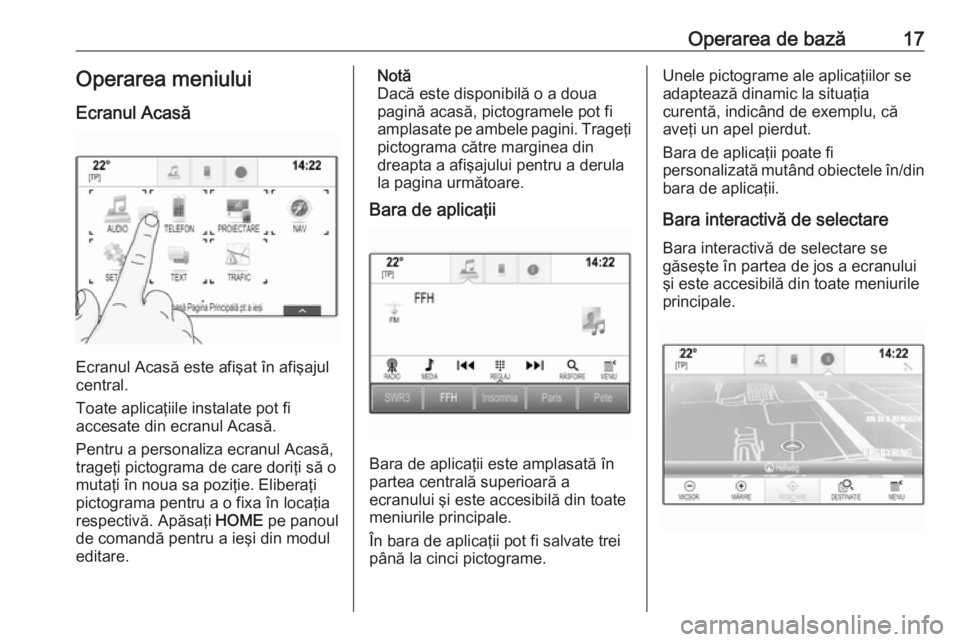
Operarea de bază17Operarea meniului
Ecranul Acasă
Ecranul Acasă este afişat în afişajul
central.
Toate aplicaţiile instalate pot fi
accesate din ecranul Acasă.
Pentru a personaliza ecranul Acasă,
trageţi pictograma de care doriţi să o
mutaţi în noua sa poziţie. Eliberaţi
pictograma pentru a o fixa în locaţia
respectivă. Apăsaţi HOME pe panoul
de comandă pentru a ieşi din modul
editare.
Notă
Dacă este disponibilă o a doua
pagină acasă, pictogramele pot fi
amplasate pe ambele pagini. Trageţi
pictograma către marginea din
dreapta a afişajului pentru a derula
la pagina următoare.
Bara de aplicaţii
Bara de aplicaţii este amplasată în
partea centrală superioară a
ecranului şi este accesibilă din toate meniurile principale.
În bara de aplicaţii pot fi salvate trei
până la cinci pictograme.
Unele pictograme ale aplicaţiilor se
adaptează dinamic la situaţia
curentă, indicând de exemplu, că
aveţi un apel pierdut.
Bara de aplicaţii poate fi
personalizată mutând obiectele în/din
bara de aplicaţii.
Bara interactivă de selectare
Bara interactivă de selectare se
găseşte în partea de jos a ecranului
şi este accesibilă din toate meniurile
principale.
Page 18 of 175

18Operarea de bazăDin bara interactivă de selectare,
puteţi modifica diverse vizualizări din
cadrul unei aplicaţii sau efectua
acţiuni specifice unor aplicaţii, de
exemplu, iniţierea unei sesiuni de
recunoaştere a vorbirii.
Pentru a afişa bara interactivă de
selectare atunci când nu este afişată
pe ecran, selectaţi n în partea de jos
a ecranului.
Mesajele În cazul unui eveniment de sistem,
înainte de executarea unei funcţii de
sistem sau la un declanşator exterior,
de exemplu, primirea unui apel, pe
ecran se poate afişa un mesaj.
Selectaţi una din opţiunile disponibile. Dacă sunt ignorate, majoritatea
mesajelor sunt dezactivate automat
după o anumită perioadă de timp.
Alertele care nu sunt dezactivate
automat, rămân pe ecran până când
sunt confirmate sau declanşatorul nu
mai este valabil.Tastaturi
Tastatură
Tastatura de litere:
Tastatura de simboluri:
În funcţie de aplicaţie sau de funcţia
activă în mod curent, meniul tastaturii
se afişează diferit.
Pentru a trece la tastatura de
simboluri, selectaţi Sim.
Pentru a trece la tastatura de litere, selectaţi ABC.
Introducerea caracterelor
Pentru a introduce un caracter,
atingeţi butonul tactil corespunzător. Caracterul este introdus la eliberare.
Menţineţi apăsat un buton tactil literă
pentru a afişa literele asociate într-un meniu pop-up de litere. Eliberaţi şi
apoi selectaţi litera respectivă.
Page 19 of 175
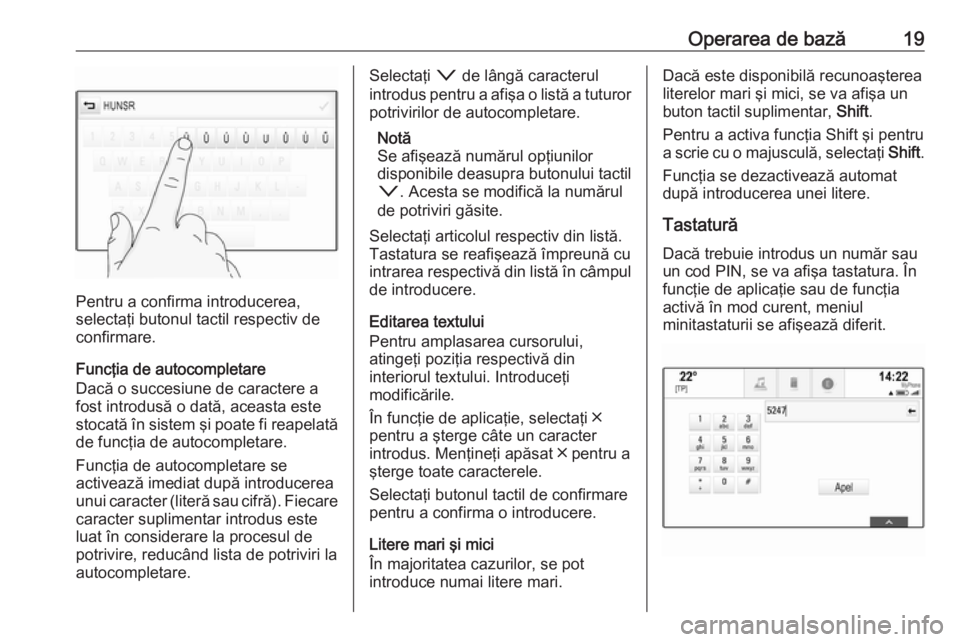
Operarea de bază19
Pentru a confirma introducerea,
selectaţi butonul tactil respectiv de confirmare.
Funcţia de autocompletare
Dacă o succesiune de caractere a
fost introdusă o dată, aceasta este
stocată în sistem şi poate fi reapelată de funcţia de autocompletare.
Funcţia de autocompletare se
activează imediat după introducerea
unui caracter (literă sau cifră). Fiecare
caracter suplimentar introdus este
luat în considerare la procesul de
potrivire, reducând lista de potriviri la
autocompletare.
Selectaţi o de lângă caracterul
introdus pentru a afişa o listă a tuturor
potrivirilor de autocompletare.
Notă
Se afişează numărul opţiunilor
disponibile deasupra butonului tactil
o . Acesta se modifică la numărul
de potriviri găsite.
Selectaţi articolul respectiv din listă.
Tastatura se reafişează împreună cu
intrarea respectivă din listă în câmpul de introducere.
Editarea textului
Pentru amplasarea cursorului,
atingeţi poziţia respectivă din
interiorul textului. Introduceţi
modificările.
În funcţie de aplicaţie, selectaţi ╳
pentru a şterge câte un caracter
introdus. Menţineţi apăsat ╳ pentru a
şterge toate caracterele.
Selectaţi butonul tactil de confirmare
pentru a confirma o introducere.
Litere mari şi mici
În majoritatea cazurilor, se pot
introduce numai litere mari.Dacă este disponibilă recunoaşterea
literelor mari şi mici, se va afişa un buton tactil suplimentar, Shift.
Pentru a activa funcţia Shift şi pentru
a scrie cu o majusculă, selectaţi Shift.
Funcţia se dezactivează automat
după introducerea unei litere.
Tastatură Dacă trebuie introdus un număr sau
un cod PIN, se va afişa tastatura. În
funcţie de aplicaţie sau de funcţia
activă în mod curent, meniul
minitastaturii se afişează diferit.